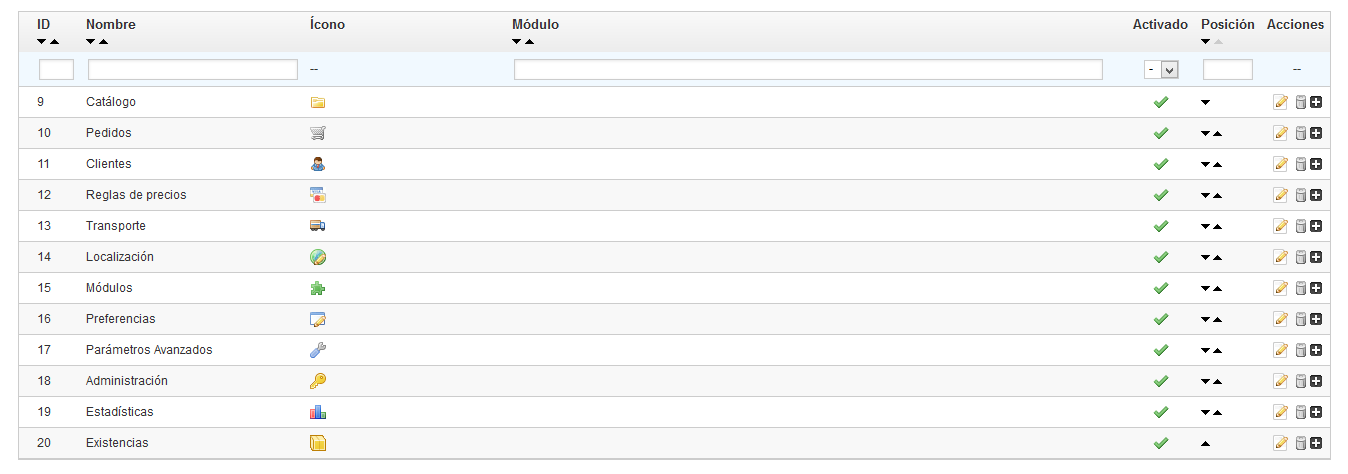...
La organización de los menús en el back-office de Prestashop no están escritos en piedra: aunque la disposición por defecto ha sido diseñada para tener un acceso más rápido a las páginas de mayor utilidad, es posible que tenga una opinión diferente, y desee cambiar la organización, en parte o en su totalidad.
Esta página de administración le permite mover, editar, desactivar e incluso crear páginas.
...
Las páginas de un menú pueden ser movidas directamente desde la lista. Puede hacer clic sobre las flechas de la columna "Posición", o arrastrar la fila y soltarla en la posición que desee. Tan pronto como suelte la fila en la posición deseada, PrestaShop guardará automáticamente el cambio. Puede arrastrar la fila posicionando el cursor del ratón sobre la columna "Posición".
También puede mover una página a un menú diferente. Sin embargo, esto no se puede hacer directamente desde la lista. Para realizar esto: debe abrir el formulario de edición de la página, donde encontrará la opción "Padre". Cambiar esa opción a otro nombre del menú, guarde sus cambios, y cuando regrese a la página "Menús", la página se habrá movido al menú seleccionado.
Puede desactivar una página simplemente haciendo clic en la marca de verificación de color verde de la columna "Activado". Tenga en cuenta que esta acción desactivará la página para todos los usuarios del back-office. Si desea ocultar una página a un conjunto específico de usuarios, edite los permisos de perfil, en la página de administración "Permisos".
...
Haga clic en el botón "Añadir nuevo" para abrir la página del formulario de creación.
Este formulario contiene unas cuantas opciones, algunas de las cuales pueden resultar complicadas:
...